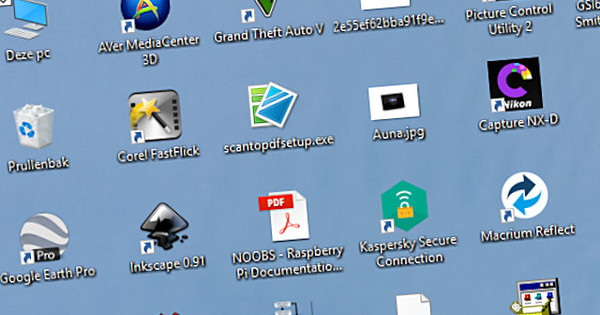Amb un Plex Media Server podeu reproduir les vostres pel·lícules i sèries preferides a totes les pantalles de la casa. Es necessita temps i esforç per configurar el vostre propi servidor, però després teniu alguna cosa. En aquest article us ajudem amb això.
Amb l'aplicació Plex, ja no haureu de canviar entre diferents aplicacions per a les vostres notícies, podcasts, música, sèries o vídeos. Tot es combina a l'aplicació en un entorn digital clar. Plex ofereix una bona quantitat de pel·lícules, sèries, documentals i sèries web de forma gratuïta.
Així que val la pena fer una ullada a les possibilitats de Plex. Un cop hàgiu decidit utilitzar l'aplicació, és aconsellable configurar el vostre propi servidor.
01 Instal·leu Plex Media Server
Plex Media Server està disponible per a diverses plataformes i sistemes operatius, inclosos Windows, Mac, Linux i FreeBSD. L'aplicació és relativament lleugera i s'executa en sistemes amb almenys una CPU Intel Core i3 i 2 GB de RAM. Per a aquest article, descarregarem la versió de Windows. En instal·lar, feu clic Opcions per triar on instal·lar l'aplicació. La instal·lació triga un minut; després premeu llançament per llançar Plex Media Server. Inicieu sessió amb el vostre compte Plex o creeu-ne un de nou amb el vostre compte de Google, Facebook o la vostra adreça de correu electrònic.

02 Gratuït o de pagament
Un cop hàgiu iniciat la sessió, podeu configurar el vostre Plex Media Server. Al principi, veureu una finestra emergent que us intenta atraure a obtenir una subscripció a Plex Pass. Aquesta subscripció (4,99 euros al mes) us permet fer streaming al vostre mòbil, sincronitzar contingut multimèdia a través del núvol, útil quan el vostre PC no està encès, i emmagatzemar vídeos localment per utilitzar-los fora de línia. Feu clic al missatge amb la creu a la part superior dreta, doneu un nom al vostre servidor multimèdia i determineu si també es pot accedir fora de casa. A continuació, premeu Següent.

03 Configura el servidor multimèdia
La següent pantalla us permetrà afegir carpetes locals de mitjans al vostre servidor Plex Media. fer clic a Afegeix una biblioteca i seleccioneu el tipus de suport (per exemple, pel·lícules, sèries o música). Desplaceu-vos fins a la carpeta desitjada i premeu Afegeix una biblioteca per confirmar la seva elecció. Tot afegit? A continuació, feu clic Següent per completar el procés. Potser haureu d'esperar una estona perquè tot el material estigui indexat. Plex afegeix automàticament informació, pòsters de pel·lícules i portades (àlbums) per obtenir una visió general agradable i completa.

04 Controls parentals
Tot i que no es requereix un Plex Pass per a la majoria de funcions, un compte de pagament és útil si diverses persones utilitzen Plex Media Center. Sense subscripció es pot utilitzar Configuració / Usuaris no afegiu usuaris i convidats addicionals. Tot i que tots els usuaris tenen accés al mateix entorn de manera predeterminada, cadascú té les seves pròpies preferències i (més) historial de visualització. Si trieu un compte gestionat en afegir usuaris, podeu protegir cert contingut. Penseu en pel·lícules o sèries inadequades per als nens.

05 Compartir servidor multimèdia
També necessiteu un Plex Pass per compartir el vostre servidor multimèdia. A través de Configuració / Usuaris / Amics tens l'opció de convidar usuaris a la teva biblioteca. Si no hi ha cap compte de Plex enllaçat a l'adreça de correu electrònic del vostre amic, tindran l'opció de crear-ne un. Com a usuari avançat, podeu aplicar restriccions i controlar exactament qui té accés a què. Si compartiu el vostre servidor multimèdia amb algú fora de la vostra xarxa, aneu a Configuració / Servidor i alterna l'opció Accés remot en.

Plex i 4K
Plex Media Server admet molts formats de fitxer; per a vídeo, per exemple, formats populars com mkv, mp4, mov i avi. També s'admeten vídeos en 4K (3840 x 2160 píxels) amb el còdec H.264 (avc) o H.265 (hevc), sempre que l'ordinador sigui prou potent per descodificar-los. A més, Plex funciona amb àudio 3D i multicanal (ac3, eac3, dts), tot i que depèn del vostre equip si podeu utilitzar-lo. Per a l'àudio, mp3 i m4a són compatibles de manera predeterminada. La música en un format diferent (flac o alac) es convertirà automàticament. Podeu trobar més informació aquí.
06 Estructura de carpetes
En indexar pel·lícules i sèries, Plex Media Server fa tot el possible per recuperar la informació correcta, pòsters i subtítols. Quan coincideix, s'utilitza la base de dades de TheTVDB.com. Per obtenir els millors resultats, és una bona idea organitzar tot el contingut de manera ordenada i proporcionar-li els noms correctes. Feu-ho fàcil a Plex, per exemple, formatant l'episodi 22 de la novena temporada de Modern Family com a Sèrie de televisió/Modern Family/Temporada 09/Modern Family - s09e22.mkv. Proporcioneu els subtítols corresponents amb la mateixa estructura: Família moderna - s09e22.eng.srt.

07 Descarregar aplicacions
Després de configurar el servidor multimèdia, és hora de descarregar el reproductor Plex als dispositius que voleu utilitzar per reproduir. Plex està disponible per a Android (TV), iOS, Apple TV, Xbox i PlayStation, entre d'altres. Després d'iniciar sessió amb el vostre compte Plex, teniu accés directe a la vostra biblioteca completa. Amb les aplicacions d'Android i iOS, podeu reproduir gratuïtament, per exemple, un Chromecast. Abans de poder veure-ho amb un telèfon intel·ligent o una tauleta, heu d'activar l'aplicació Plex o prendre un Plex Pass.
08 Reproducció multimèdia
Tant si utilitzeu la versió d'escriptori, l'aplicació mòbil o Plex al vostre televisor intel·ligent, la reproducció multimèdia és pràcticament igual. A les aplicacions d'Android i iOS, podeu veure els continguts multimèdia vists i afegits recentment a la pantalla principal, i podeu canviar entre pel·lícules, música i fotos a la part inferior. El botó més proporciona accés a altres tipus de mitjans, com ara notícies i podcasts. Durant la transmissió, a més dels controls de reproducció habituals, també teniu l'opció de canviar les pistes d'àudio i els subtítols i ajustar la qualitat del vídeo. Aquest últim és útil si pateixes una connexió a Internet lenta.

Nas o Raspberry Pi com a servidor multimèdia
No esteu lligat a un ordinador per executar un servidor Plex Media: un NAS o Raspberry Pi també pot executar l'aplicació. Si voleu utilitzar un NAS per a més que només emmagatzematge multimèdia, és important comprovar si el vostre model és compatible. El NAS ha de ser prou potent per convertir i reproduir fitxers grans. Consulteu la pàgina d'assistència de Plex per obtenir més informació. El Raspberry Pi barat i eficient energèticament també és ideal per executar un servidor multimèdia. Es recomana un Raspberry Pi 3 amb el sistema operatiu Raspbian preinstal·lat.

09 Escolta (i mira) podcasts
Plex també ofereix l'opció d'escoltar podcasts. Podeu trobar l'opció al menú principal tant de l'aplicació d'escriptori com de la versió mòbil. Ara mateix, hi ha principalment podcasts en anglès per triar en categories com ara notícies, política, cultura i comèdia. Podeu cercar la gamma i afegir podcasts als vostres preferits.
10 Subtítols automàtics
Quan es veuen pel·lícules i sèries estrangeres, és bo tenir subtítols. Plex Media Server admet tots els formats habituals, inclosos srt i smi. Tot i que algunes pel·lícules i sèries baixades vénen amb subtítols, això no és obvi. És per això que Plex ofereix l'opció de carregar subtítols automàticament. Anar a Configuració / Agents, feu clic a la pestanya Pel·lícules o Sèrie i després Pel·lícula Plex. Posa una paparra al davant Opensubtitles.org i arrossegueu aquesta opció cap amunt. També afegir Configuració / Idiomes una paparra per Selecciona automàticament pistes d'àudio i subtítols.

11 Més possibilitats amb complements
Els connectors us permeten ampliar les capacitats de Plex Media Server. Feu clic al menú de l'esquerra sobre l'opció Connectors i tria Instal·leu connectors. fer clic a Més... i Tots els connectors disponibles per veure la gamma completa. Això no és gran, però a més de noms coneguts com Twitch i Vimeo, també trobareu opcions holandeses com NPO, NOS, Dumpert, RTL XL i MovieMeter. Tenen un disseny senzill i proporcionen un accés ràpid a l'oferta de mitjans del servei en qüestió. Els fluxos es poden veure localment o enviar-los a una altra pantalla.

Transmet amb una extensió de navegador
Tens un Chromecast o un televisor amb Android TV? A continuació, també podeu utilitzar l'extensió de Chrome Videostream per reproduir les vostres pel·lícules i sèries preferides. Està disponible gratuïtament a Chrome Web Store i es pot utilitzar directament des del navegador. També hi ha una aplicació independent disponible per a Windows i macOS, tot i que encara necessiteu Chrome per a això. A Videostream, trieu un dispositiu per emetre i el vídeo que voleu reproduir. S'admeten gairebé tots els formats de fitxer populars (com ara mkv, mp4 i avi) i subtítols. La versió Premium (1,49 dòlars al mes) carrega subtítols automàticament i no inclou anuncis.
Baixeu 12 connectors no oficials
Tot i que la gamma de connectors oficials és petita, hi ha més possibilitats d'ampliar Plex Media Server. Per començar, necessiteu el programari WebTools, que podeu descarregar des de Github. Col·loqueu el fitxer WebTools.bundle extret a la carpeta %LOCALAPPDATA%\Plex Media Server\Connectors\ al vostre ordinador i obriu Plex. Abella Connectors WebTools apareixerà com a nova opció. Inicieu-lo i obriu el canal enganxant l'enllaç suggerit a la finestra del vostre navegador. A continuació, inicieu la sessió amb les dades del vostre compte Plex.

13 Plex AppStore no compatible
WebTools us ofereix diverses opcions. D'aquesta manera podreu consultar els registres i gestionar els subtítols. L'anomenada UnsupportedAppStore amb connectors es pot obrir fent clic a . al menú de l'esquerra UAS per fer clic. Aquí trobareu uns 175 connectors de, per exemple, Facebook, Spotify, BitTorrent i Popcorn Time. La instal·lació es fa amb el toc d'un botó i els connectors apareixen automàticament al menú Plex Media Server amb el mateix nom. Malauradament, no tots els connectors funcionen a la perfecció, però afortunadament els heu eliminat en molt poc temps.
14 Plex Media Optimizer
El Plex Media Optimizer crea fàcilment versions optimitzades dels vostres vídeos. Després de tot, no necessiteu una resolució 4K per veure una pel·lícula a la pantalla del vostre telèfon intel·ligent. Feu clic al botó que hi ha al costat del vídeo desitjat Més... (reconeixible per tres punts) i tria Optimitzar. Després d'això, podeu seleccionar el títol, desar la ubicació i la qualitat. La conversió d'un fitxer de 6 GB triga uns deu minuts i la versió convertida es pot trobar a sota Configuració / Servidor / Versions optimitzades. Plex reprodueix automàticament la versió correcta en un dispositiu mòbil.

15 Crea una sensació de cinema
Per a la sensació de cinema real, podeu reproduir tràilers abans de cada pel·lícula. Aneu a Configuració/Servidor/Extres i feu un xec al davant Mostra tràilers de properes pel·lícules als cinemes. Podeu fer el mateix amb les pel·lícules que s'estrenaran en Blu-ray aviat. Necessites un Plex Pass per a aquesta posició. Si no teniu una subscripció, sempre podeu descarregar i afegir tràilers manualment. Llavors no t'oblidis Recursos de mitjans locals (pel·lícules) per marcar Configuració / Servidor / Agents.